O uso de monitores externos conectados adicionalmente ao seu laptop ou PC é muitas vezes útil na resolução de uma variedade de tarefas.
Na verdade, é muito fácil desligar um dos monitores. Tudo o que você precisa fazer é desconectar o cabo VGA ou HDMI conectado ao seu laptop ou PC.
Mas se você quer evitar puxar constantemente os cabos, então você precisa de outra solução simples que não o fará conectar e desconectar repetidamente o cabo.
Você também pode desligar o visor, mas ele ainda será conectado e reconhecido pelo Windows. No entanto, você pode usar o aplicativo Settings, para desconectar corretamente um monitor sem desconectar o cabo.
Como desligar o monitor sem desligar a ficha
Os passos para desconectar um monitor externo dependerá do número de monitores que você tiver.
Como desconectar o monitor em uma configuração de dois monitores
Aqui está o que você deve fazer para desconectar o monitor em uma configuração de dois monitores:
- Para desligar um monitor numa configuração de dois monitores, prima a combinação de teclas “Windows + P”.
- No menu pop-up no lado direito da tela você pode selecionar a opção necessária para desligar o monitor. Esta opção é chamada de “Apenas tela de PC”.
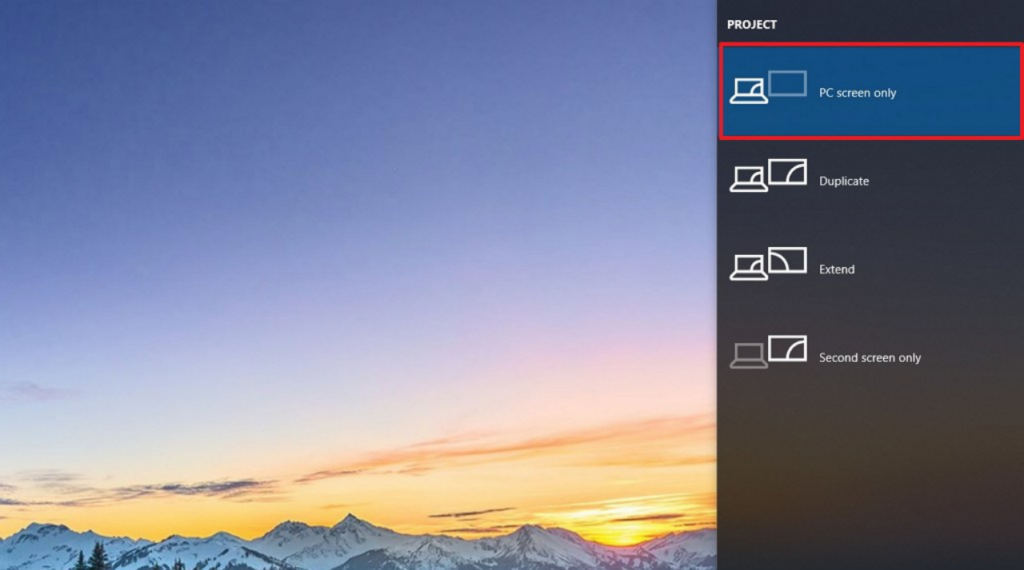
Função apenas na tela do PC
Após completar estes passos, o segundo monitor desliga-se automaticamente.
Como desconectar o monitor em uma configuração de monitor triplo
Para desconectar um monitor em uma configuração de monitor triplo, você deve fazer o seguinte:
- Abrir “Configurações”.
- Clique em “Mostrar”.
- Em “Seleção e rearranjo de visores”, selecione o monitor que você deseja desligar.

Selecione uma tela
- Na seção “Vários monitores”, use o menu suspenso e selecione a opção “Desconectar este monitor”.
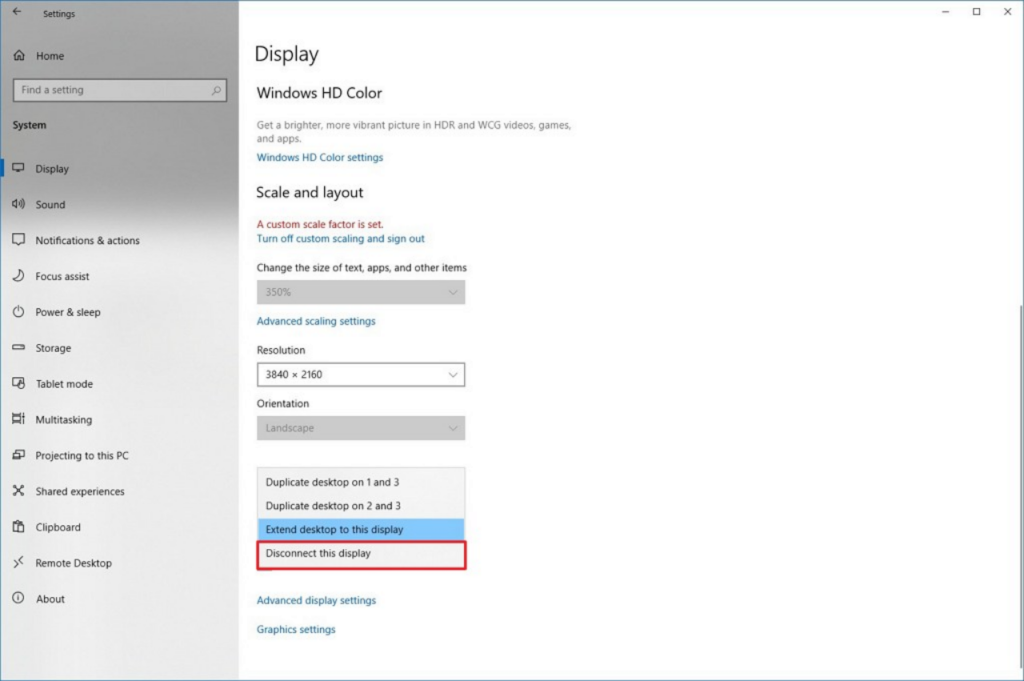
Desconectar um ecrã
Após estes passos, o monitor que você selecionou irá desconectar do seu PC ou laptop com Windows 10.









